ドリルダウンして輻輳の原因を明らかにする
Traffic Serverには、リアルタイムにネットワーク モニタリングおよびトラブル シューティングを行うための数々のツールがあります。これらのツールは、メインTraffic Serverウィンドウの左にあるMonitorメニューから利用できます。これらのMonitorファンクションは、しきい値と一緒に用いるのが最も効果的です。Monitorアプリケーションはしきい値を用いて、トラフィックの問題の重大さを評価し、トラフィックに関して最も重大な問題を抱えているネットワーク領域にユーザーを導きます。
Monitorツールに入るには、以下の3通りの方法があります。
- Eメール、トラップあるいはsyslog通知にURLが含まれているので、ユーザーはそのURLを通じて、しきい値侵犯の一番の原因についての詳しい表示を見ることができます。
- Monitor > Eventsをクリックすると、イベント ログをブラウズできます。任意のしきい値イベントをクリックすると、そのしきい値侵犯の一番の原因についての詳しい表示を見ることができます。
- Monitor > Trafficをクリックすると、困難な状況に陥っているネットワーク領域を高水準表示で見ることができます。この表示からサブネット、エージェントさらにはポートへとドリルダウンして、ネットワークの問題を突き止めることができます。
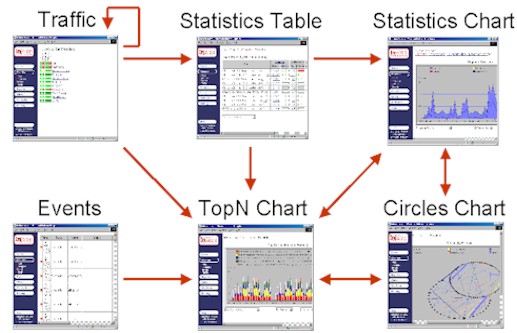 図1 Monitorツール間のドリルダウン関係
図1 Monitorツール間のドリルダウン関係図1は、さまざまなMonitorツールと、それらの間のナビゲーション パスを示しています。一般に、関心のある項目をクリックすればドリルダウンできます。各ツールの詳細につきましては、オンライン ヘルプを参照してください(注記: 図1の任意のツールをクリックすると、そのツールのオンライン ヘルプを見ることができます)。
下の例は、Monitorツールの間でドリルダウンを行うことにより、輻輳の問題を分析できる様子を示しています。
問題はありませんか?
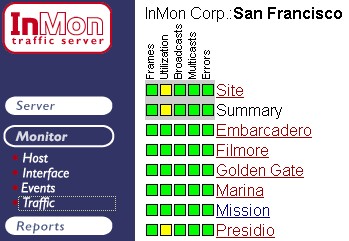 図2 Monitor > Traffic表示
図2 Monitor > Traffic表示図2は、典型的なMonitor > Traffic表示を示しています。黄色のステータス ボックス![]() は、ネットワークのPresidioゾーンに高利用率の箇所があることを示しています。Presidio行の黄色いボックスをクリックすると、Statisics Table(統計値テーブル)にドリルダウンされ、Presidioゾーンの中でも最も利用率の高いいくつかのインターフェースがそこに表示されます。
は、ネットワークのPresidioゾーンに高利用率の箇所があることを示しています。Presidio行の黄色いボックスをクリックすると、Statisics Table(統計値テーブル)にドリルダウンされ、Presidioゾーンの中でも最も利用率の高いいくつかのインターフェースがそこに表示されます。
問題はどこにありますか?
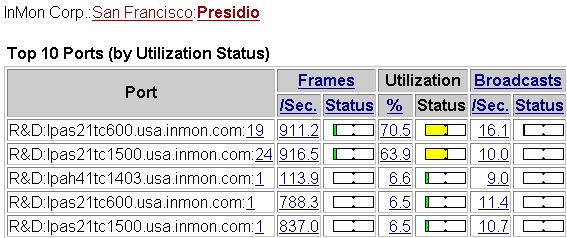 図3 Statistics Table(統計値テーブル)
図3 Statistics Table(統計値テーブル)図3のStatistics Table(統計値テーブル)には、Presidioゾーンの利用率上位の全インターフェースがUtilization(利用率)順に並べて表示されています。2つのポートがmarginal(限界)ステータスになっていることが簡単にわかります。一番上にあるステータス バー![]() をクリックすると、スイッチlpas21tc600のポート19のトラフィックの上位ソースを表示するTop N表示にドリルダウンされます。
をクリックすると、スイッチlpas21tc600のポート19のトラフィックの上位ソースを表示するTop N表示にドリルダウンされます。
問題の原因は誰でしょうか?
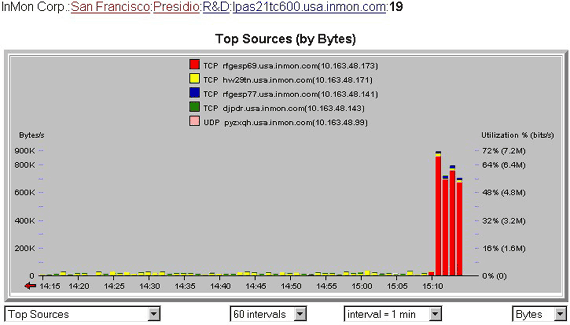 図4 Top Sources
図4 Top Sources図4は、スイッチlpas21tc600のポート19のトラフィックの上位ソースを示しています。トラフィックの増加が4分前に始まったこと、およびホストrfgesp69にこの増加の原因があることがはっきりとわかります。ビュー選択をTop SourcesからTop Connectionsに変更することにより、このトラフィック フローについてさらに詳しく表示することができます。
これらのソースでは何が行われているのでしょうか?
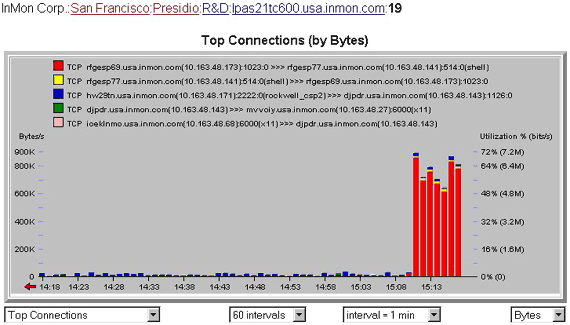 図5 Top Connections
図5 Top Connections図5は、Top Connections(上位の接続)ビューを示しています。これで、トラフィックの増加がrfgesp69とrfgesp77の間のリモート シェル接続であることが明らかになりました。このフローを示す記号項目![]() をクリックすれば、そのトラフィック フローについてさらに詳しく描写する表示にドリルダウンできます。
をクリックすれば、そのトラフィック フローについてさらに詳しく描写する表示にドリルダウンできます。
詳細はどのようになっているのでしょうか?
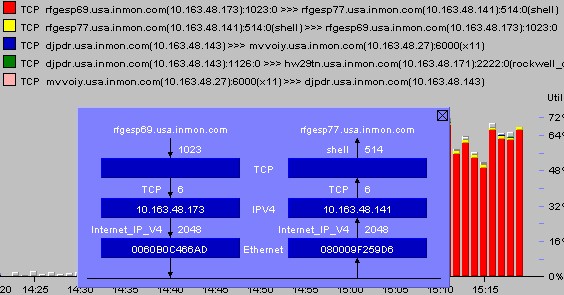 図6 Connection Details
図6 Connection Details図6は、TCPポート、IPアドレス、ホスト名およびMACアドレスを含む、フローについての完全な詳細情報を示しています。この詳細ビュー内のアドレスをクリックすれば、さらに詳しい分析を行うことができ、選択したホストについての詳しい情報や、そのホストの過去の動作の概要を示すトラフィック履歴レポートにアクセスできます。
| 関連トピック |
|